|
Untuk menangkap detail action yang berlangsung dengan cepat dapat digunakan teknik shooting high speed. Disebut high speed karena kamera akan merekam footage pada kecepatan frame rate yang tinggi, misalnya 100 atau 120 fps. Pada saat footage di-playback pada speed normal (24, 25, atau 29,97 fps), footage tersebut akan terlihat menjadi slow-motion.
Beberapa kamera DSLR saat ini sudah ada yang mempunyai fitur perekaman high speed. Biasanya, frame rate videonya dapat dipilih secara manual pada bagian setting. Bagi sebagian kamera, fitur ini hanya dapat dijalankan dengan menurunkan resolusi gambar dari HD menjadi SD. Lighting pada shooting high speed harus cukup terang dan bebas flicker, Lampu LED array dengan arus DC dan lampu HMI yang menggunakan arus AC dengan ballast khusus yang bebas flicker adalah sumber lighting yang cocok.
0 Comments
Untuk membuat efek 3D pada video dapat dilakukan dengan bantuan plug-ins 3D Element dari Video CoPilot.
http://www.videocopilot.net Plug-ins ini adalah untuk software Adobe After Effect. Animasi 3D dapat langsung dilakukan tanpa harus menggunakan software eksternal 3D lainnya. Video encoder TMPGEnc Video Mastering Works (versi 6) kini support format video terbaru dengan codec H.265/HEVC dan output resolusi sampai 8K.
http://tmpgenc.pegasys-inc.com/en/product/tvmw6.html Kualitas video encoder ini termasuk sangat baik. Di samping itu, Adobe Media Encoder CC juga merupakan opsi video encoder yang tidak kalah kualitas output-nya. Bagi sebagian orang yang masih menggunakan handycam format DV tentunya harus memindahkan video footage-nya dari tape Mini-DV ke file AVI di hard disk komputer. Salah satu software yang sudah lama tetapi sangat baik untuk mentransfer file DV adalah ScenalyzerLive.
http://www.scenalyzer.com Kabel yang dibutuhkan adalah kabel Firewire (IEEE 1394) yang menghubungkan port handycam DV (i-LINK) ke port Firewire di komputer. Sayangnya komputer keluaran baru sudah meninggalkan jenis port Firewire ini, sehingga perlu menambah card Firewire tersendiri. Umumnya aplikasi video recording pada gadget Android tidak memiliki fitur pengaturan manual. Namun, ada sebuah aplikasi video yang dapat mengendalikan setting perekaman video secara manual, misalnya pengaturan brightness. Aplikasi Android yang dimaksud adalah Cinema FV-5.
Setting lainnya yang dapat diatur secara manual oleh aplikasi ini adalah suara dan fokus, sehingga dapat merekam gambar secara profesional layaknya dari sebuah handycam. Video footage hasil shooting melalui handycam Full HD umumnya memiliki informasi waktu di dalam file-nya. Untuk memunculkan informasi ini dan men-stamp-nya ke dalam file video tersebut, dapat menggunakan software Super DVdate. Software Super DVdate dapat menambahkan date & time stamp pada format video HD (MP4, MOV, TS, dll) maupun DV (AVI) dari handycam. Keunggulannya, software ini dapat mengekspor informasi date & time-nya sebagai file subtitle tersendiri.
Alternatif lainnya, dapat menggunakan software vMTS (Visual MP4/MOV Time Stamp), software vATS (Visual AVCHD Time Stamp), dan software vDTS (Visual DV Time Stamp). Masing-masing sofware itu digunakan sesuai format file sumbernya. Untuk vMTS (Visual MP4/MOV Time Stamp), input resolusi horizontal videonya harus kelipatan 32, misalnya 1280x720 atau 1920x1080 dan bukan 854x480, agar gambar output-nya tidak scrambled (acak). Di samping itu, ada software DVMP Pro yang komplet untuk keperluan time stamping file video HD. Kelebihannya, dapat berfungsi sebagai video player yang menampilkan informasi metadata, seperti location tag (geotaging), exposure settings dari kamera, dan metadata lainnya, Yang harus diperhatikan adalah file video yang akan di-stamp jangan di-cut, diedit, atau bahkan jangan di-rename terlebih dahulu agar pembacaan "create date & time tag" menjadi akurat. Video streaming ada yang dapat langsung di-download dari web browser, tetapi ada yang sukar terutama untuk live broadcast streaming atau yang bandwidth-nya kecil. Ini dikarenakan file streaming-nya dibagi menjadi beberapa file kecil berukuran 2-3 MB. Untuk dapat men-download file secara utuh, kita dapat menggunakan feature "tersembunyi" dari software VLC Media Player (http://www.videolan.org) dengan cara sebagai berikut. - Open "Network Stream" dan ketikkan atau paste link URL video streaming yang akan kita download. - Ubah nilai caching dari 1000 menjadi 5000. Ini berguna agar streaming lebih lancar tidak tersendat-sendat. - Klik "Play" untuk menampilkan video. - Setelah video streaming berjalan, klik "Tools" dan pilih codec information.
Copy link URL yang ditampilkan pada kotak "location", kemudian paste nilai ini ke web browser agar dapat di-download secara utuh. MPC-HC telah menyediakan fasilitas untuk loading file subtitle. Namun, untuk video/graphic card tipe lama, loading subtitle tidak dapat dilakukan jika video render yang kita pilih adalah "overlay mixer render". Untuk mengatasinya, kita dapat gunakan filter VobSub atau VSFilter. Codec VSFilter dapat di-download dari site penyedia codec, seperti: http://www.free-codecs.com/download/vobsub.htm Setting di MPC-HC: - Tambahkan VSFilter sebagai filter eksternal. - Pilih check box "Allow overriding external splitter choice"
Untuk playback format video full HD secara smooth, diperlukan 2 faktor utama, yakni codec dan video render yang tepat. MPC-HC mempunyai opsi untuk memilih codec serta video render yang optimum untuk tipe video card yang terpasang di komputer kita.
Untuk video card tipe lama, pilihlah "overlay mixer render" sebagai video rendernya dan gunakan "LAV codec" sebagai filter eksternal. Kemudian, un-check semua internal filters yang ada. Setting MPC-HC secara detail: Software media player yang dapat menjalankan hampir seluruh format video dan audio terbaru adalah MPC-HC, singkatan dari Media Player Classic Home Cinema.
https://mpc-hc.org Keunikan software media player ini adalah banyak setting-an yang dapat dipilih agar playback video dan audio berjalan dengan lancar, terutama pada graphic/video card model lama. |
AuthorMultimedia Archives
January 2025
Categories |
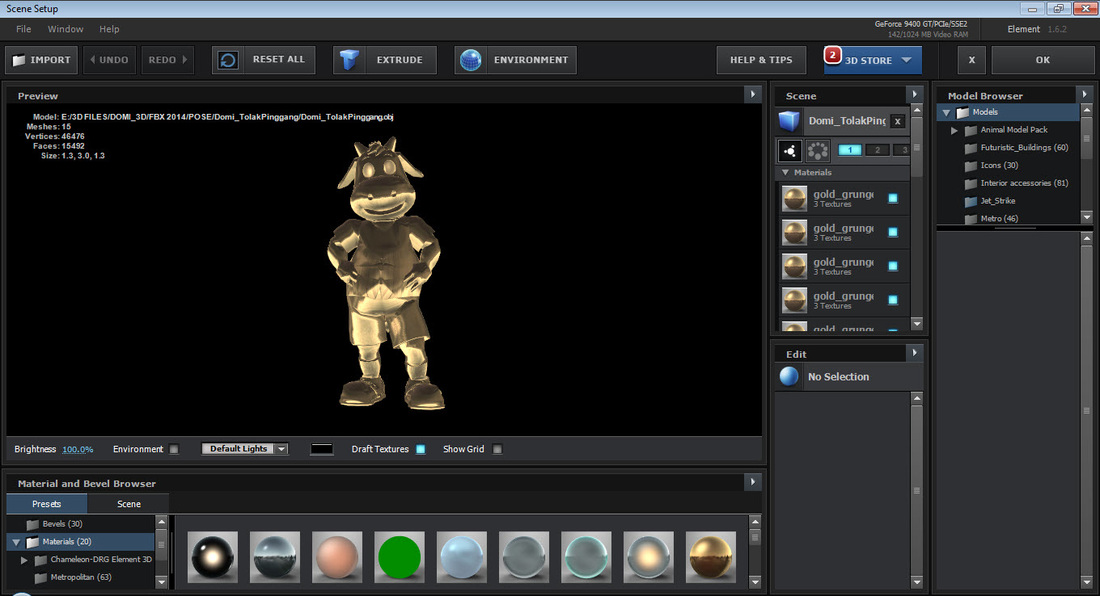
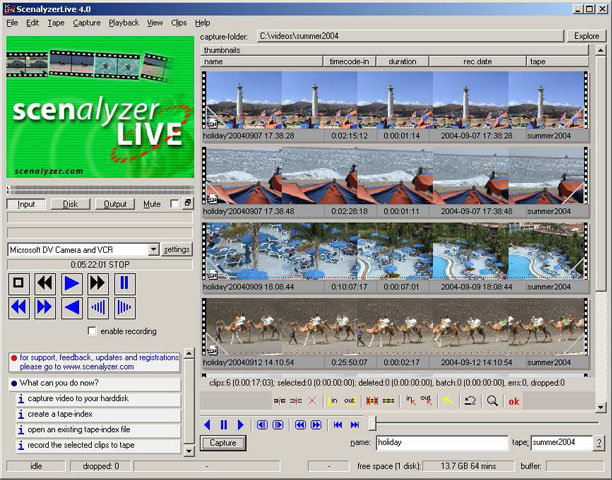
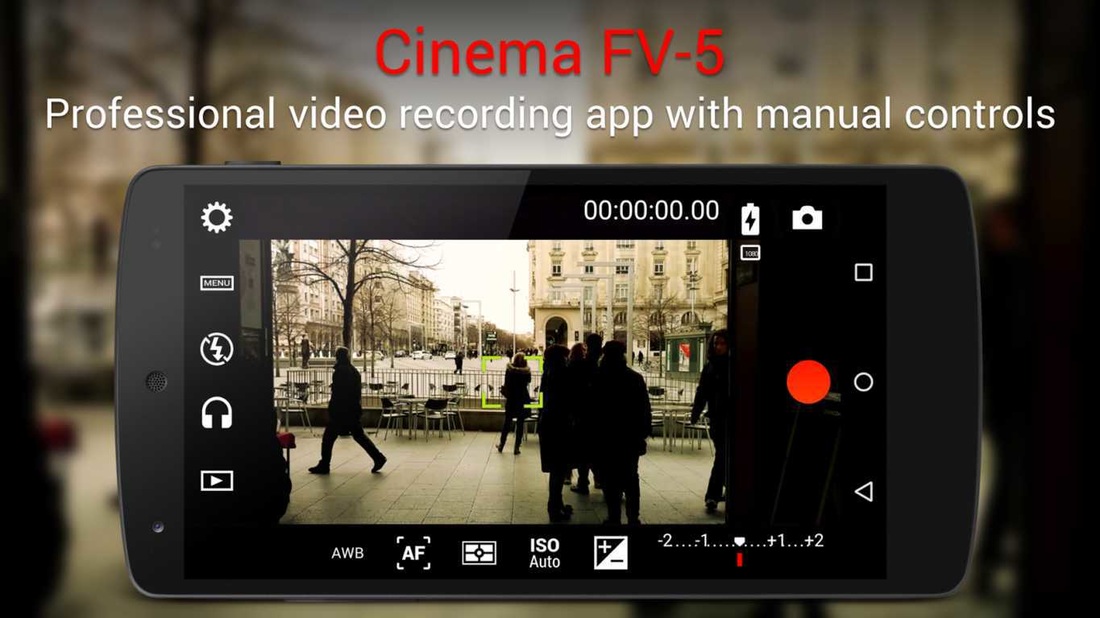
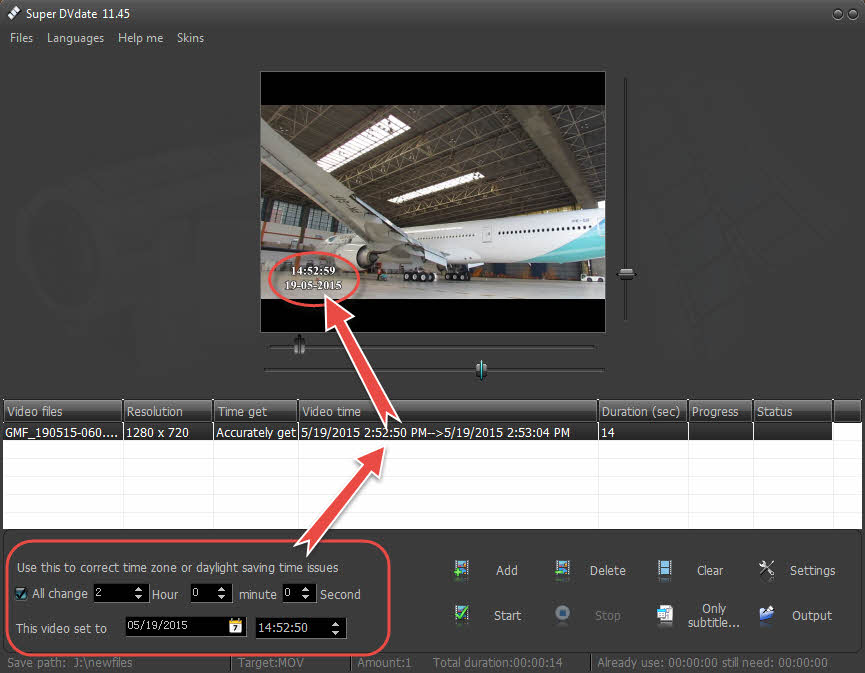
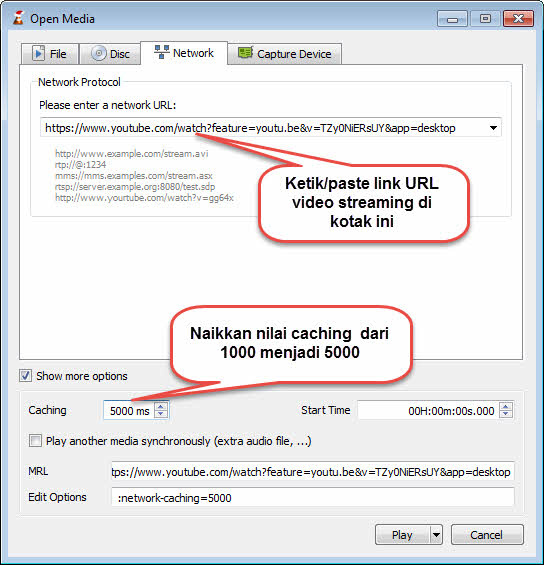
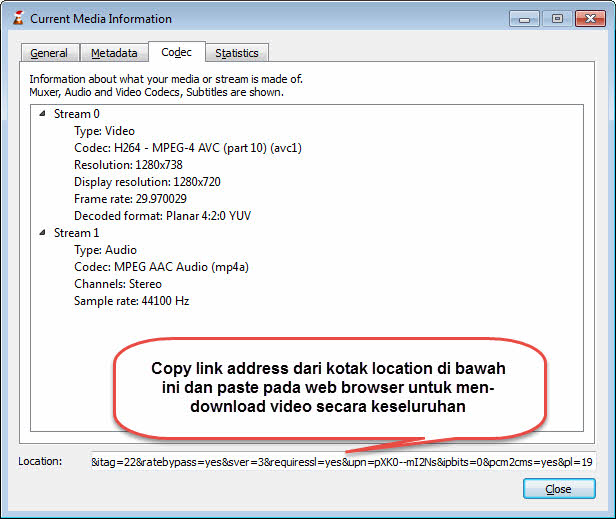
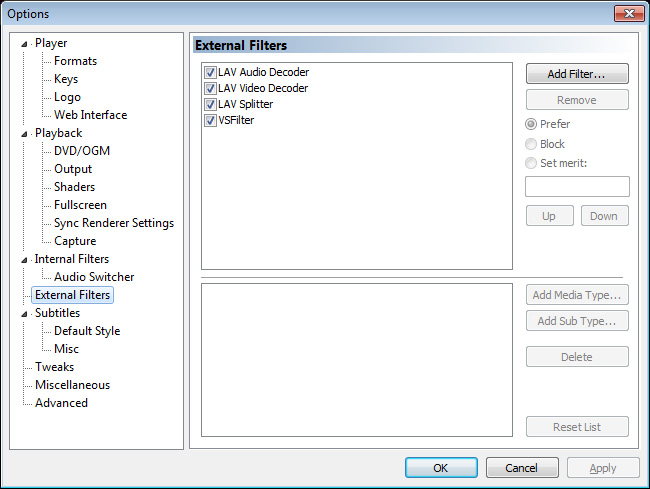
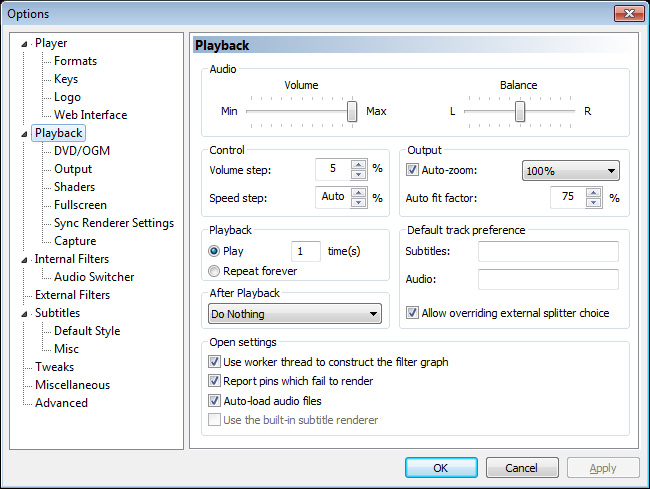
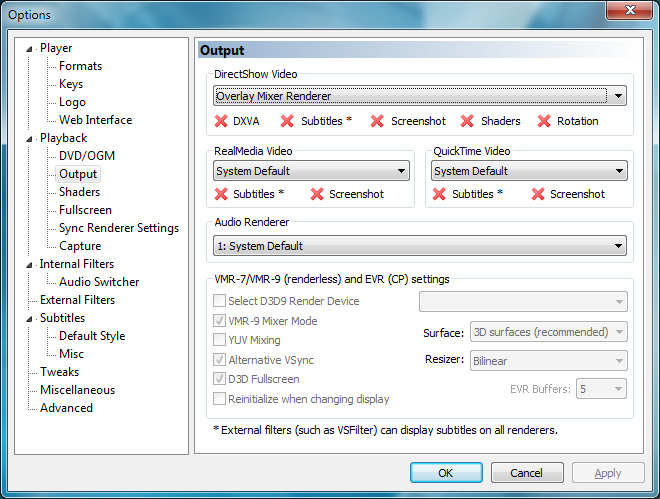
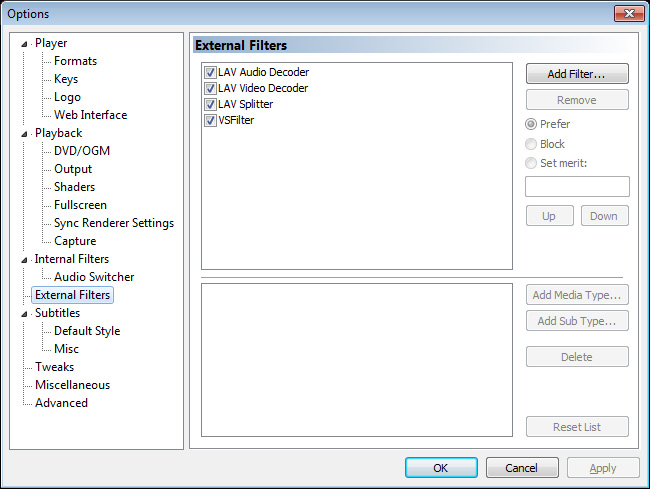
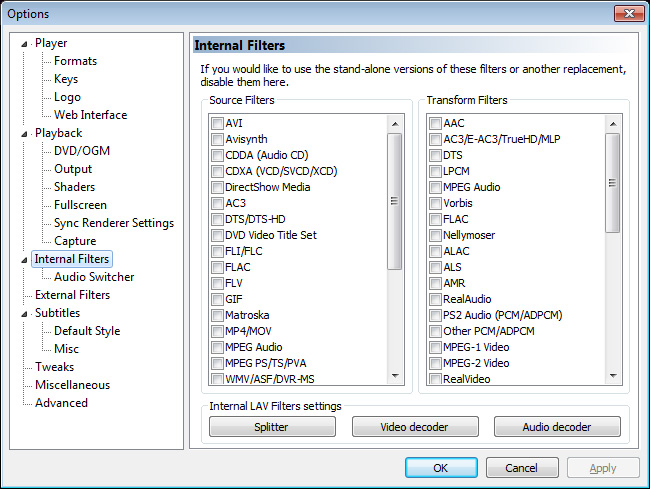
 RSS Feed
RSS Feed